Wix Mobile Apps: הוספת אלמנט רפיטר לאפליקציות המובייל שלכם
9 דקות
בעזרת אלמנט רפיטר באפליקציות המובייל שלכם ב-Wix (כלומר Fit by Wix, Spaces by Wix או האפליקציה הייחודית שלכם) תוכלו ליצור חוויה מאורגנת וידידותית יותר למשתמש.
ברפיטר מוצגים פריטים חוזרים (למשל, רשימות של נתונים, חברי צוות, מוצרים וכו'), ובכך הוא עוזר להציג תכנים דומים באופן מקצועי.
לדוגמה, אם אתם מפעילים אפליקציית כושר, תוכלו להשתמש ברפיטר כדי להציג את רשימת השיעורים והמאמנים הזמינים. כך יוכלו חברי האתר לראות את כל האפשרויות במקום אחד.
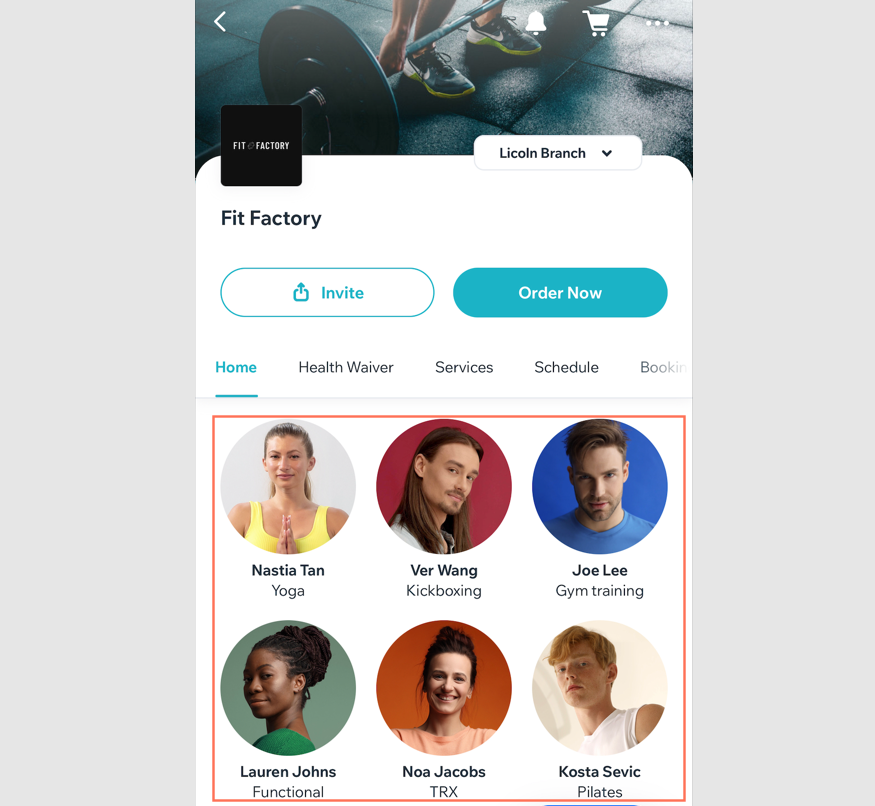
הוספת אלמנט רפיטר לאפליקציות המובייל שלכם
אפשר להוסיף או להסיר פריטים מאלמנט הרפיטר ולערוך כל פריט בנפרד. תוכלו לבחור בין פריסת גריד/רשת לפריסת רשימה אנכית, לשנות את גודל התמונות והטקסט, להוסיף כותרת לרפיטר ועוד.
באפליקציית Wix Studio
באפליקציית Wix
בדאשבורד
- היכנסו ל-Mobile App (האפליקציה לנייד) בדאשבורד של האתר.
- הקליקו על הלשונית הרלוונטית (לדוגמה, אפליקציית Spaces של Wix, אפליקציית המובייל שלכם).
- הקליקו על Edit Mobile App (עריכת האפליקציה לנייד).
- הקליקו למעלה על התפריט הנפתח Screen (מסך) ובחרו את המסך שתרצו לערוך.
- הקליקו על Elements (אלמנטים) משמאל.
- הקליקו על List (רשימה) ובחרו באלמנט Repeater (רפיטר).
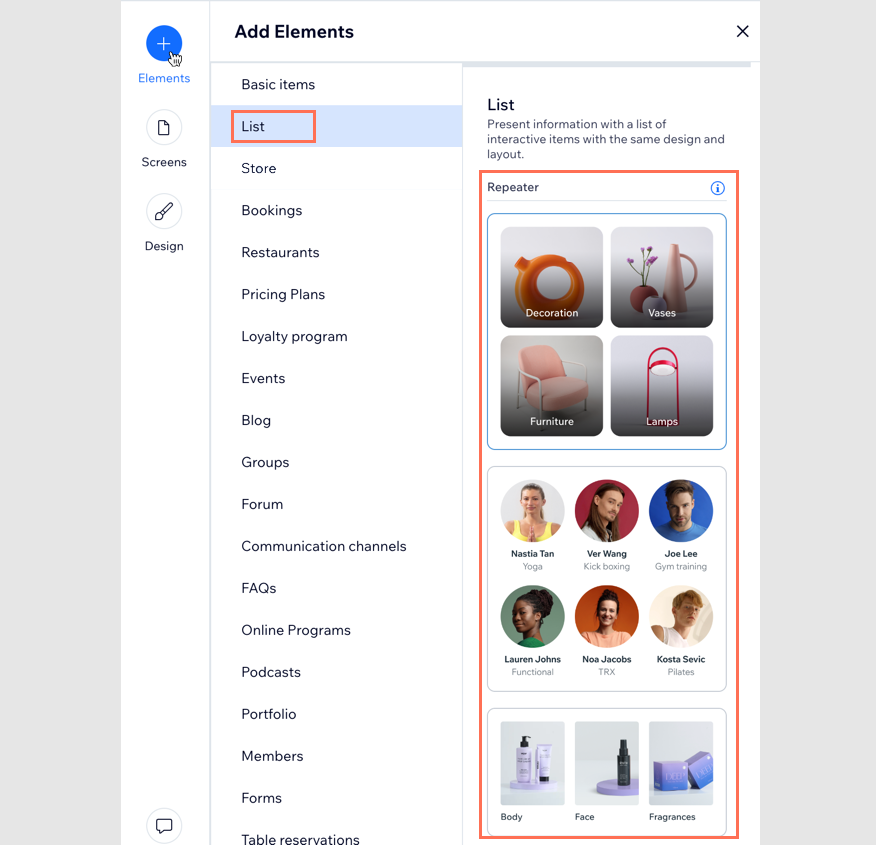
- בחרו מה תרצו לערוך בחלונית מימין:
תוכן
הגדרות
שאלות נפוצות
הקליקו על השאלות למטה לפרטים נוספים על הוספת אלמנט רפיטר לאפליקציות שלכם למובייל.
האם אפשר לערוך את העיצוב של כל פריט ברפיטר?
אילו סוגי תוכן אפשר להוסיף לפריט ברפיטר?
האם אפשר להוסיף לינקים או פעולות לפריטים ברפיטר?
האם אפשר להשתמש בכמה רפיטרים באותו עמוד?
האם אפשר להוסיף סוגים שונים של תוכן ברפיטר אחד?


 ליד הפריט הרלוונטי, לאחר מכן בחרו Edit (עריכה), Duplicate (שכפול), Hide (הסתרה) או Delete (מחיקה).
ליד הפריט הרלוונטי, לאחר מכן בחרו Edit (עריכה), Duplicate (שכפול), Hide (הסתרה) או Delete (מחיקה).

 כדי להגדיר את השוליים העליונים בנפרד מהתחתונים.
כדי להגדיר את השוליים העליונים בנפרד מהתחתונים.